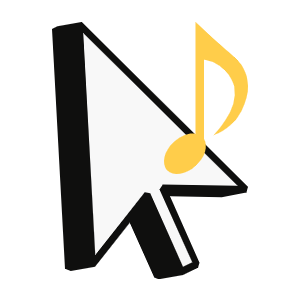set password for 'root'@'localhost' = password('1234');1. apt 업그레이드
apt는 Advanced Packaging Tool의 약자로 패키지들을 관리(설치, 삭제, 업데이트)해주는 툴이다.
sudo apt update
2. MariaDB 설치
아래 명령어를 쳐서 DB를 설치해준다.
sudo apt-get install -y mariadb-server특정버전을 설치할 경우
1) 아래 사이트에 접속해서 원하는 버전을 선택한다.
https://mariadb.com/downloads/
MariaDB Products & Tools Downloads | MariaDB
Find MariaDB downloads, connectors, and tools including Community Server, Enterprise Server, ColumnStore, MaxScale and Xpand.
mariadb.com
2) 아래 사진에서 처럼 원하는 운영체제와 버전을 선택하고 아래에 있는 url을 복사한다.

3) 터미널에 tar 파일을 wget 을 이용해 다운받고, 압축을 푼다.
// 다운로드
wget https://dlm.mariadb.com/2358125/MariaDB/mariadb-10.6.9/repo/ubuntu/mariadb-10.6.9-ubuntu-bionic-amd64-debs.tar
// 압축 풀기
tar -xvf mariadb-10.6.9-ubuntu-bionic-amd64-debs.tar4) 압축을 풀은 폴더로 들어가 다음 명령을 입력한다.
sudo ./setup_repository5) apt 업데이트를 해주고 maria db 설치 명령어를 입력한다.
sudo apt update
sudo apt-get install -y mariadb-server3. 기본 설정
3-1. root 계정 비밀번호 설정하기
아래 명령어로 접근한다.
sudo mysql
아래 스크립트를 통해 설정을 변경해준다.
use mysql;
update user set password=password('비밀번호') where user='root';
flush privileges;(추가 2022.08.12)
10.5 이상의 버전에서는 다음과 같이 한다.
set password for 'root'@'localhost' = password('1234');
3-2. TCP 설정
아래 명령어를 통해 MariaDB 설정 정보에 접근한다.
sudo vim /etc/mysql/mariadb.conf.d/50-server.cnfi를 눌러 편집 모드로 들어가 다음 두 값을 변경해준다.
(1)은 DB 접근 포트이다. 기본 설정은 3306이다.
(2)는 접근 가능한 IP 주소이다. 기본은 127.0.0.1이다. 0.0.0.0으로 할 경우 모든 IP를 허용해준다는 뜻이다.

추가로 테이블명과 컬럼명의 대소문자를 구분하지 않는 설정을 추가한다. [mysqld] 아래에 다음을 넣어준다.
lower_case_table_names = 1변경이 완료 됐다면 esc를 통해 편집모드를 해제하고 :wq를 치고 나온다.
4. 재시작
다음을 쳐서 DB를 재시작해준다.
sudo systemctl restart mysqld'PROGRAMMING > AWS(Amazone Web Service)' 카테고리의 다른 글
| [AWS] Ubuntu에서의 timezone 바꾸기 (0) | 2022.02.03 |
|---|